El Campus Virtual us ofereix la possibilitat de demanar retroacció o enquestar les persones participants de l’aula sobre un tema en concret, realitzar una enquesta d’avaluació docent, detectar possibles incidències a l’aula, entre d’altres. També podeu crear diferents itineraris de preguntes en funció de la resposta de l’estudiant a una pregunta determinada.
Podeu decidir si les respostes són anònimes i en cap cas es tracta d’una activitat avaluable.
L’activitat que utilitzareu és la Retroalimentació. Aquí explicarem el cas més senzill: una enquesta on tot l’alumnat visualitza les mateixes preguntes.
CREACIÓ DE L’ACTIVITAT
El primer que haureu de fer és crear l’activitat:
- Feu clic allà on voleu crear l’activitat (Com afegir una activitat o un recurs).
- Escolliu l’activitat Retroalimentació.
![]()
- Empleneu els diferents camps de l’activitat per crear-la, començant pel nom i, si s’escau, una descripció de l’activitat.
DISPONIBILITAT
Si necessiteu establir un període dins el qual l’alumnat podrà respondre les vostres preguntes ho podreu fer a la secció Disponibilitat.
Marqueu la casella Habilita i seleccioneu la data o dates que us convinguin.

CONFIGURACIÓ DEL TIPUS DE TRAMESA (ANÒNIMA O AMB ENREGISTRAMENT DEL NOM DE L’ESTUDIANT)
A la secció Paràmetres de la pregunta i de la tramesa podreu configurar:
- Si s’enregistrarà el nom de l’estudiant que fa la tramesa o si les trameses seran anònimes (Enregistrament dels noms d’usuari).
- Si l’estudiant podrà fer una única tramesa o més d’una trameses (Permet trameses múltiples).
- Si voleu rebre una notificació (també amb enviament de correu electrònic) cada vegada que una persona tramet l’activitat (Habilita la notificació de les trameses).
- Si les preguntes es numeraran de manera automàtica.
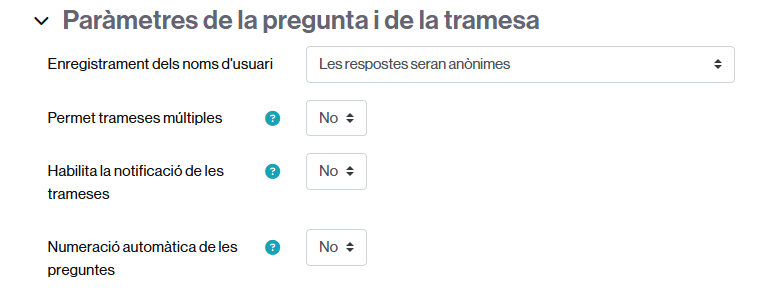
QUÈ VISUALITZA L’ESTUDIANT DESPRÉS DE LA TRAMESA
Si ho configureu, un cop enviada la tramesa l’estudiant podrà visualitzar un text (Missatge de compleció) i una pàgina amb una anàlisi dels resultats (Mostra la pàgina de l’anàlisi).
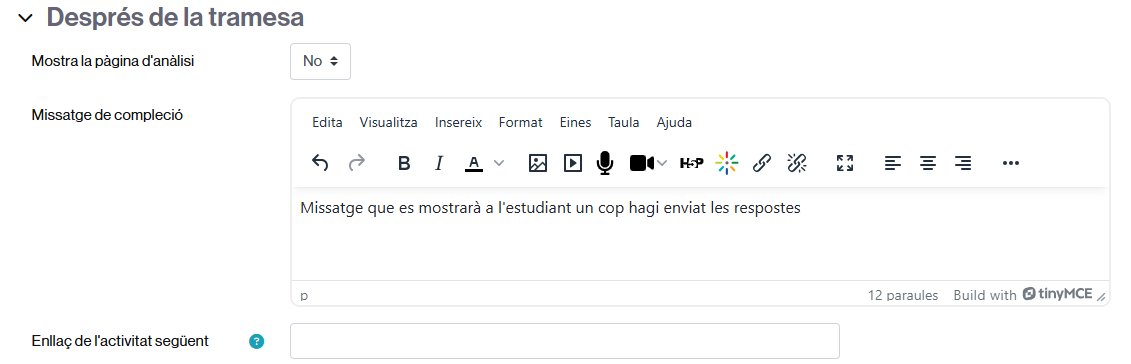
Un cop configurada l’activitat haureu de prémer el botó Desa els canvis i torna al curs o Desa els canvis i visualitza per finalitzar-ne la creació.

CREACIÓ DE LES PREGUNTES
Un cop creada l’activitat, si feu clic sobre ella podreu afegir les preguntes que necessiteu.
Per afegir preguntes (o editar-les un cop les hàgiu introduïdes), feu clic al botó Edita les preguntes o a la pestanya Preguntes.
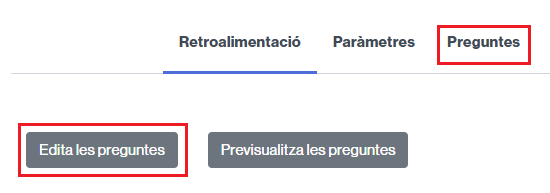
Feu clic al botó Afegeix una pregunta per mostrar els tipus de preguntes i elements que podeu afegir. A banda de preguntes podeu afegir: salt de pàgina, un text informatiu o un Captcha.
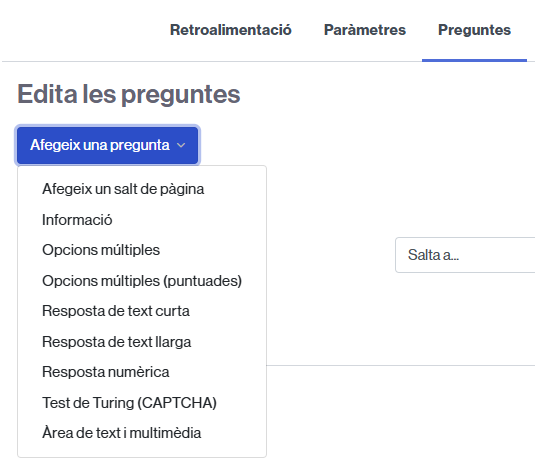
Esculli el tipus de pregunta que voleu afegir, empleneu els camps i feu clic a Desa els canvis per desar la pregunta.
NOTA. Si ho necessiteu podeu configurar la pregunta per a què sigui de resposta obligatòria. Per a això marqueu la casella Requerit.